教程网首页 > 百科教程 > ps教程 》 PS中利用通道如何快速抠取婚纱照
PS中利用通道如何快速抠取婚纱照
素材:

效果图

1.打开PS载入图片,并用钢笔工具建立一个闭合的路径。

2.使用鼠标右键→建立选区,同时羽化值为1px。
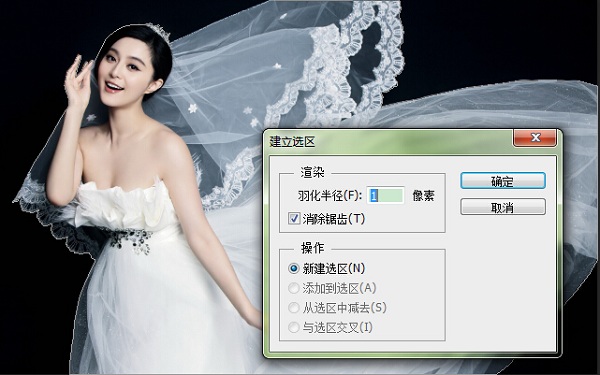
3.按Ctrl+J,复制选区并新建图层。

4.将婚纱变为透明色。点击图层1通道,并使用Ctrl+鼠标左键点击RGB通道。

5.按Ctrl+J,复制并新建高光选区,其目的为选择透明婚纱。
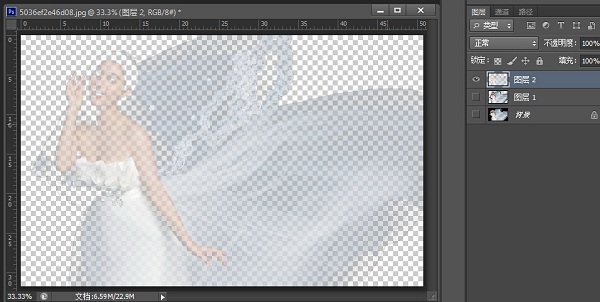
6.选择图层1,再次使用钢笔工具,做3个选区。

7.按Delete键,删除建立选区。
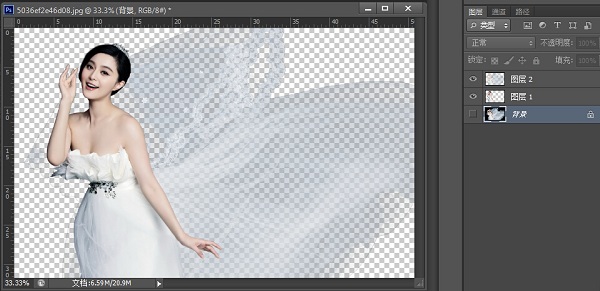
8.最后可以导入任何背景图。

PS中利用通道如何快速抠取婚纱照相关文章:
无相关信息扫一扫手机观看!

最新更新的教程榜单
- photoshop做立体铁铬字03-08
- ps制作字体雪花效果03-08
- ps需要win10或者更高版本得以运行03-08
- adobe03-08
- ps怎么撤销的三种方法和ps撤销快捷键以及连03-08
- ps神经滤镜放哪里03-08
- Photoshopcs6和cc有什么差别,哪个好用,新手03-08
- ps怎么给文字加纹理03-08
- ps怎么修图基本步骤03-08
- adobephotoshop是什么意思03-08











